Cách tích hợp mail công ty vào gmail đơn giản nhất
Việc tích hợp mail công ty vào Gmail cá nhân giúp bạn dễ dàng quản lý các tin nhắn, không tốn thời gian cho mỗi lần gửi và nhận tin nhắn. Bài viết hướng dẫn bạn cách thêm tài khoản email khác vào tài khoản Gmail để gửi, nhận thư trên máy tính đơn giản
Bài viết này sẽ bật mí các bạn cách tích hợp mail công ty vào Gmail ngay trên điện thoại và máy tính của bạn “siêu” đơn giản, nhanh chóng nhé!
Sẽ có rất nhiều lý do khiến bạn muốn sử dụng dịch vụ Gmail của Google thay vì email của công ty như:
- Giao diện khó sử dụng, đôi khi không hỗ trợ tiếng Việt
- Bộ lọc thư rác, spam rất yếu khiến hộp thư của bạn ngập tràn “rác điện tử”.
- Gmail quá thông dụng, quá quen thuộc và hoàn toàn miễn phí nên bạn không muốn từ bỏ nền tảng email này.
- Nếu email server của công ty gặp vấn đề, bạn sẽ phải lên hệ bộ phận kỹ thuật vốn để hỗ trợ. Trong khi vấn đề với Gmail, có rất nhiều tài liệu trên mạng hướng dẫn cách sửa lỗi.
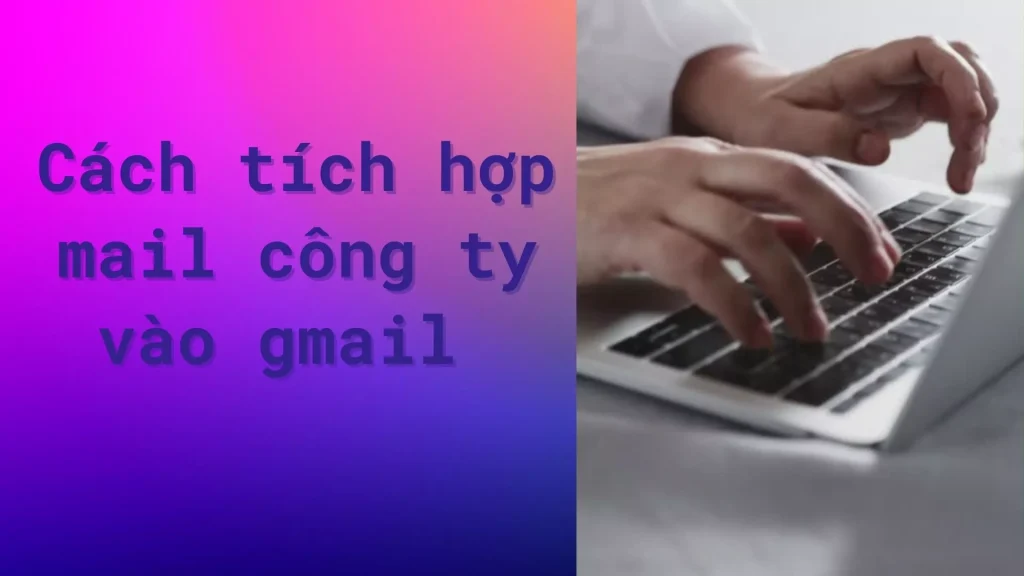
Lợi ích khi sử dụng Google Mail
- Mail google đơn giản và hoàn toàn miễn phí là điểm mạnh và thu hút nhiều người dùng của Gmail.
- Không chỉ miễn phí dịch vụ, Google còn cung cấp miễn phí đến 15GB dung lượng bộ nhớ để bạn lưu trữ thoải mái.
- Gmail thông dụng hơn bất cứ một dịch vụ email nào khác và hầu hết các điện thoại Android đều có dịch vụ của Google – tất nhiên sẽ có Gmail.
- Mức độ an toàn dữ liệu cao
Các bước tích hợp mail công ty vào Gmail
Bước 1: Truy cập trang accounts.google.com và đăng nhập tài khoản gmail của bạn vào
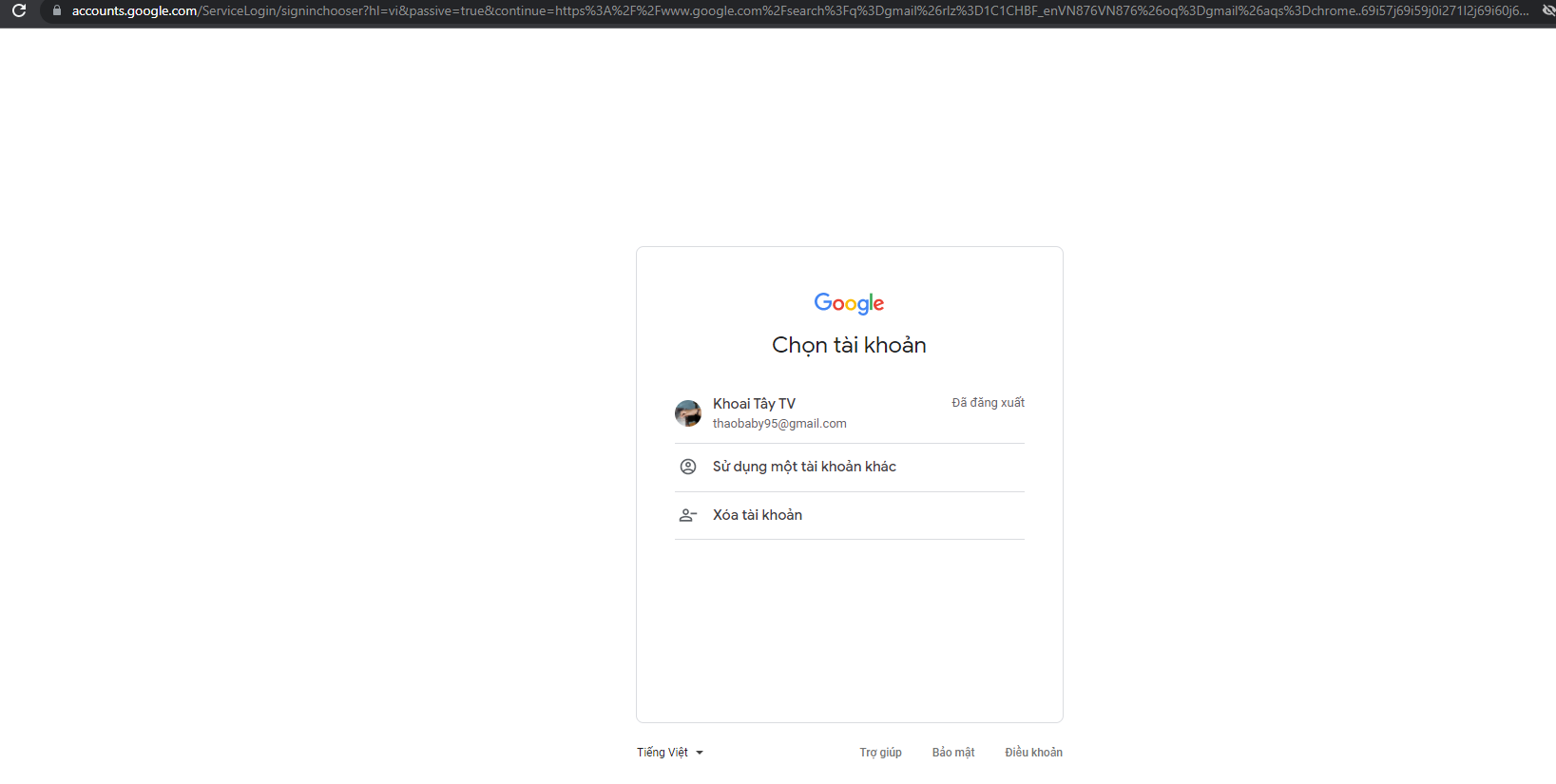
Bước 2: Chọn biểu tượng bánh răng cưa ở góc bên phải màn hình => “Xem tất cả chế độ cài đặt”
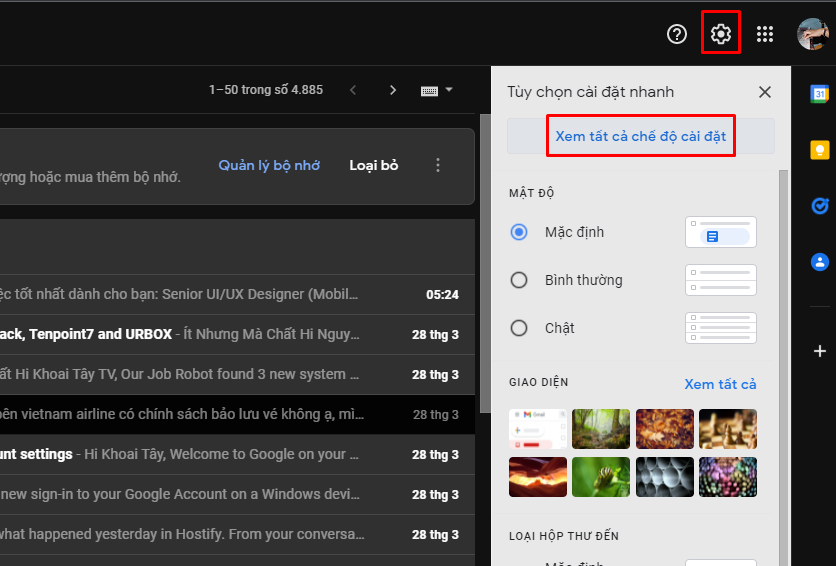
Bước 3 : Thêm cấu hình gửi thư. Chọn “Tài khoản và nhập” => “Thêm địa chỉ email khác”
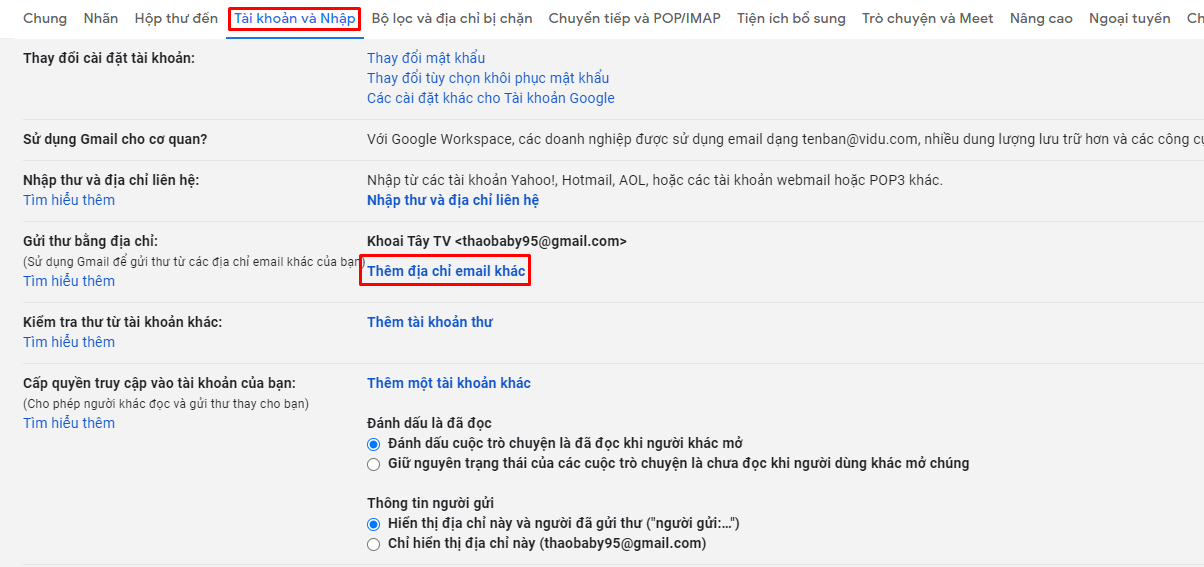
Bước 4 : Nhập địa chỉ email mà bạn muốn tích hợp vào gmail rồi nhấn ” Bước tiếp theo ”
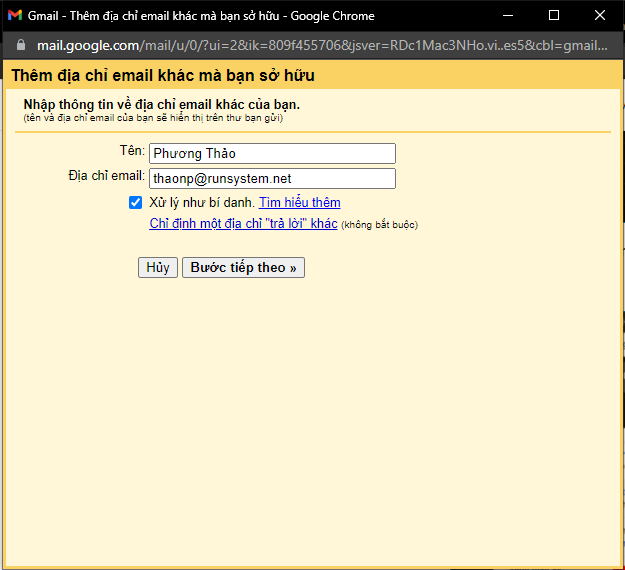
Bước 5: Bạn nhập các thông tin quan trọng để cấu hình email
- Máy chủ SMTP : thông tin này bạn sẽ cần phải tìm hiểu bằng cách hỏi bộ phận kỹ thuật hay người cung cấp email cho bạn để nhập vào
- Tên người dùng : bạn có thể nhập tài khoản email hoặc tên của bạn
- Mật khẩu: bạn điền mật khẩu email của bạn vào
- Cổng: thông thường, bạn nên chọn công 110 hoặc cổng 995
Sau đó nhấn ” Thêm tài khoản ”
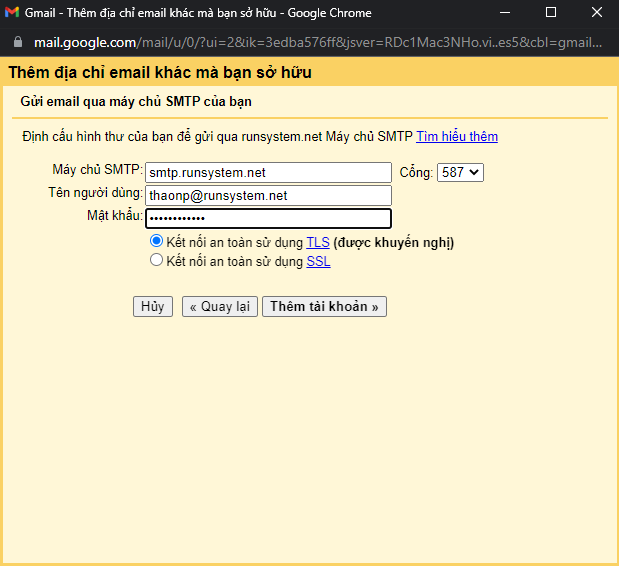
Bước 6 : Thêm cấu hình nhận thư. Chọn ” Thêm tài khoản thư ”
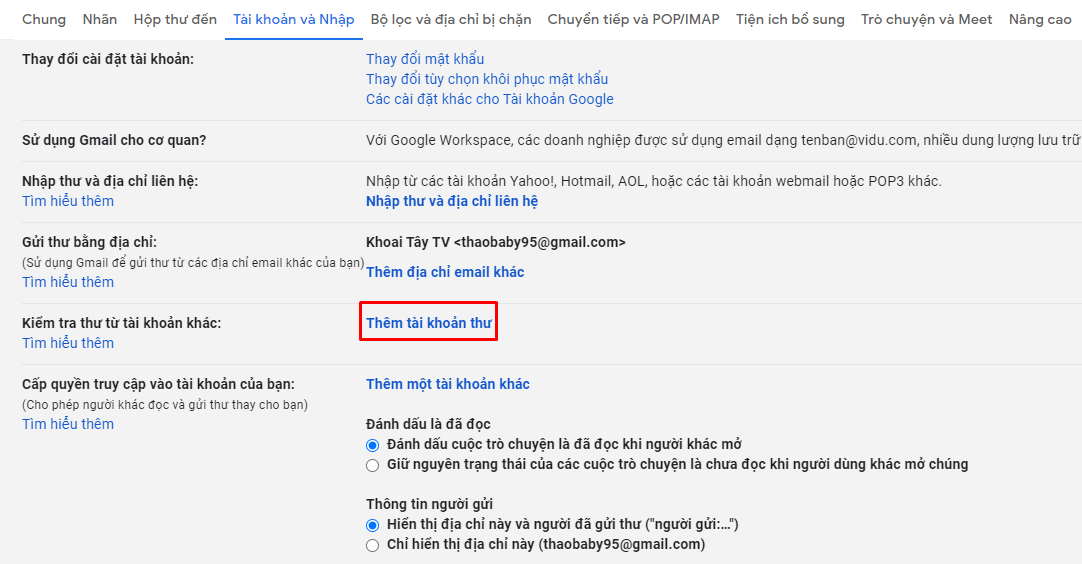
Bước 7 : Điền tên tài khoản email của bạn và nhấn “Tiếp theo”
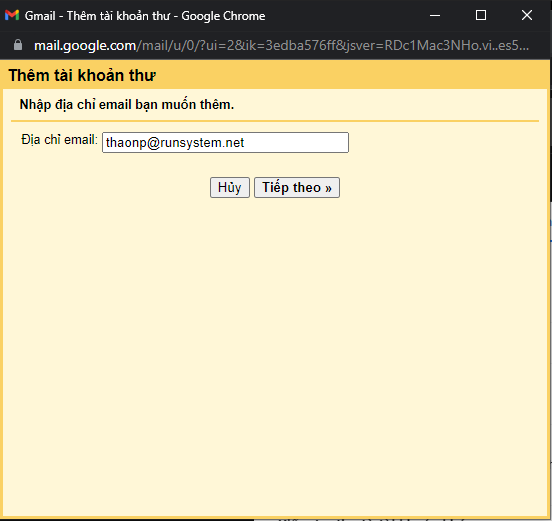
Ở đây, đã tích sẵn ” Nhập email từ tài khoản khác của tôi (POP3) và chọn ” Tiếp theo ”
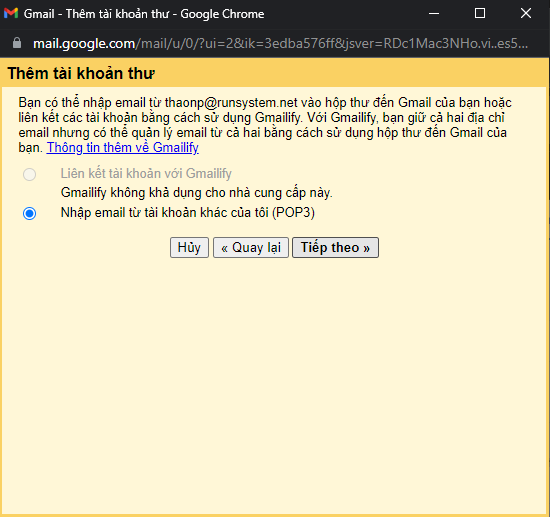
Bước 8 : Nhập các thông tin cấu hình cho tài khoản email
- Tên người dùng: bạn có thể điền tên tài khoản email hoặc tên của bạn
- Mật khẩu : bạn điền mật khẩu email của bạn vào
- Máy chủ POP: thông tin này bạn sẽ cần phải tìm hiểu bằng cách hỏi bộ phận kỹ thuật hay người cung cấp email cho bạn để nhập vào
- Cổng : có thể chọn cổng 110 hoặc 995
- Các mục tích: Lưu lại một bản sao thư được truy xuất trên máy chủ “, “Luôn sử dụng kết nối an toàn ( SSL) khi truy xuất thư “, “Dán nhãn các thử đến “
Lưu ý : nếu bạn muốn lưu dữ liệu email trên mail server thì nên tích vào mục :”Lưu lại một bản sao thư được truy xuất trên máy chủ “, nếu bạn không tích vào mục này thì mặc định toàn bộ dữ liệu email trên mail server mà bạn đang sử dụng sẽ bị xóa hết
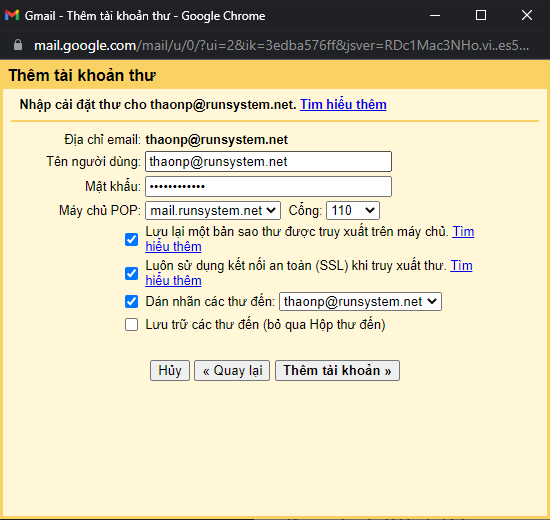
Cuối cùng bạn truy cập ra màn hình chính của Gmail và kiểm thử việc gửi nhận mail của email vừa cài đặt
Chúc bạn thành công !
- Website: Hostify.vn
- Liên hệ Kinh doanh: 0247 10 12 369
- Facebook: https://www.facebook.com/hostify.vn

















